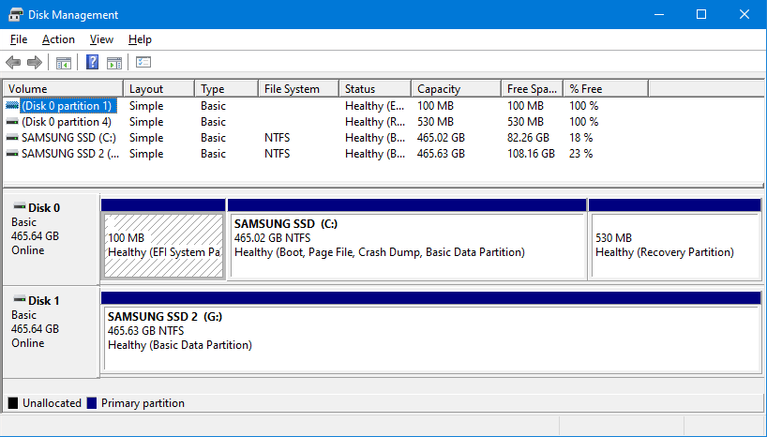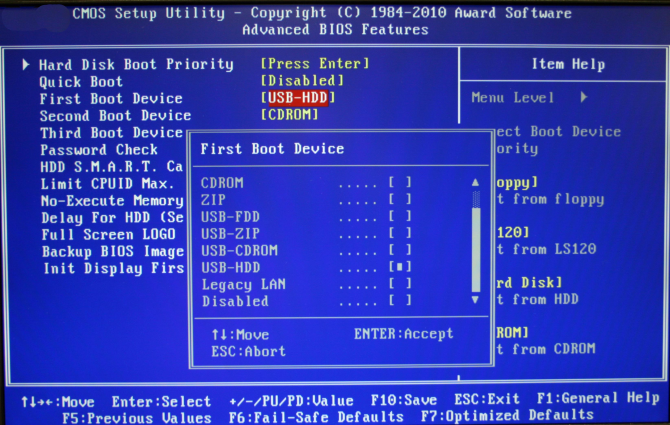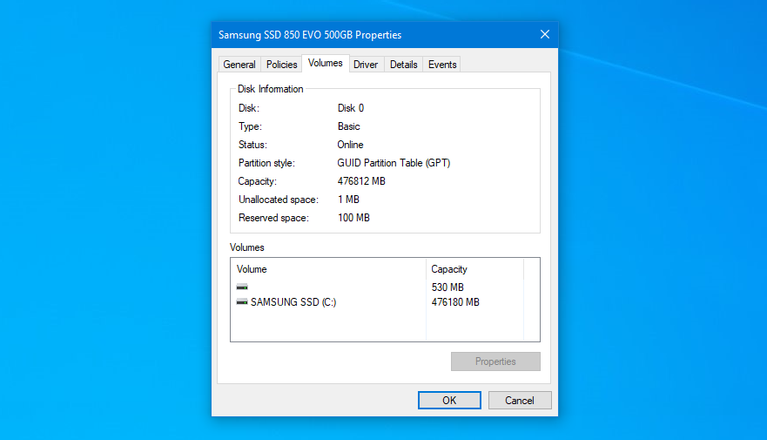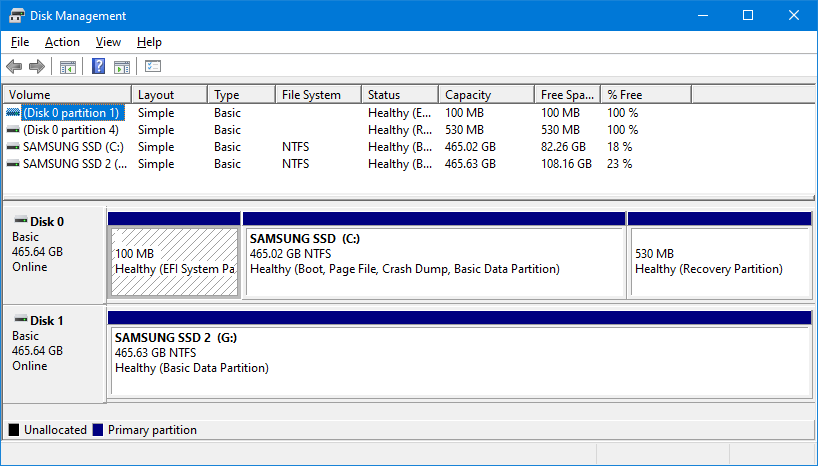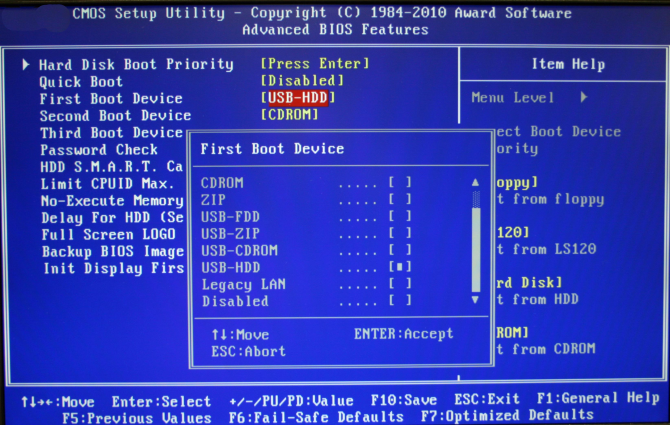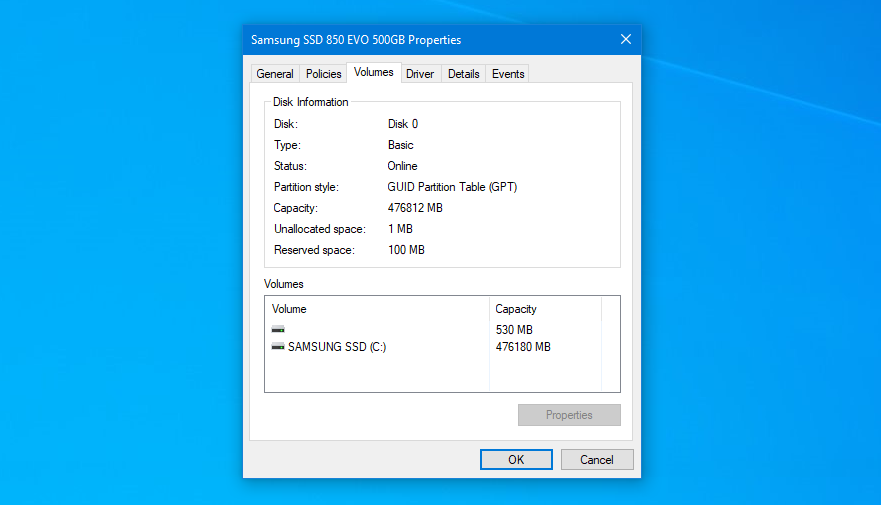Как выглядит MBR по сравнению с GPT? Узнайте, какой тип SSD лучше всего подходит под ваши потребности. В этой статье рассказывается о твердотельных накопителях с MBR и GPT.
При подключении диска к компьютеру на Windows нужно выбрать между основной загрузочной записью (MBR) и таблицей разделов GUID (GPT). Это методы сохранения информации о лежащих на диске данных. Как понять, какой вариант выбрать?
В этой статье рассмотрены различия между MBR и GPT, какой вариант лучше подходит для Windows 10, какой лучше годится для вашего SSD. GPT является более современной версией и у неё больше преимуществ, но в некоторых случаях лучше отдать предпочтение MBR.
Разделы представляют собой секции накопителя, где хранятся данные. На диске должен быть как минимум один раздел или на нём нельзя будет хранить информацию. У вас может быть лишь один физический диск, но его можно разбить на множество разделов и обозначить каждый из них своей буквой.
MBR позволяет создавать только четыре основных раздела. Можно обойти это ограничение, используя логические разделы. Это означает, что можно создать три основных раздела и расширенный раздел. Внутри расширенного раздела можно создавать логические разделы.
Главное ограничение в данном случае в том, что нельзя использовать логические разделы в качестве загрузочных томов. Это тип раздела, который хранит файлы операционной системы Windows. Например, можно размещать Windows 10 на одном разделе, а Windows 7 на другом. В большинстве случаев это не станет проблемой, если вы не хотите загружать разные операционные системы с одного диска.
GPT лишена подобных ограничений. Можно создавать до 128 разделов на одном диске с GPT без использования логических разделов. Число 128 задаёт Windows, в других операционных системах оно больше. Вряд ли вам потребуется такое количество разделов на своём диске.
Итог: MBR может иметь 4 основных раздела; GPT может иметь 128.
MBR и GPT: вместимость
Твердотельные накопители дороже жёстких дисков, хотя разница уменьшается. Вместимость потребительских SSD постепенно растёт. Сейчас в продаже можно найти немало накопителей объёмом в терабайт или несколько. В зависимости от этого делается выбор между MBR и GPT.
Технические аспекты достаточно сложные, но MBR ограничивается вместимостью диска и числом секторов. Для отображения логических секторов доступно только 32 бита. Это означает, что MBR может использовать только 2 Тб дискового пространства. Остальное место помечается неразмеченным и недоступно для работы.
GPT использует 64-бит, что означает ограничение объёма хранилища в 9,4 Зб. Зеттабайт означает секстиллион байтов или триллион гигабайт. В реальной жизни это значит безграничной объём. Какой бы жёсткий диск или твердотельный накопитель вы не купили, GPT сможет использовать всё его пространство.
Итог: MBR поддерживает объём до 2 Тб, GPT до 9,4 Зб.
MBR и GPT: восстановление
MBR хранит все разделы и загрузочные данные в одном месте. Это означает, что если будет повреждение, возникнут проблемы. В таком случае система с большой вероятностью не сможет загрузиться. Восстановление с MBR возможно, но не всегда.
GPT в этом плане имеет значительное превосходство, поскольку хранит многочисленные копии загрузочных данных в разных разделах в начале и конце заголовка таблицы. Если один раздел повреждён, можно использовать для восстановления другой раздел.
GPT дополнительно обладает кодом обнаружения ошибок, который оценивает таблицы раздела при загрузке и видит, когда что-то не так. Если обнаруживаются ошибки, GPT может исправить их самостоятельно.
Итог: GPT имеет намного большую устойчивость к ошибкам.
MBR и GPT: совместимость
BIOS и UEFI отвечают за загрузку компьютера. Хотя цель у них одна, методы работы разные.
BIOS существует с 1980-х годов. Если ваш компьютер и материнская плата куплены в последнее десятилетие, скорее всего там будет применяться UEFI.
Возможность использовать MBR и GPT зависит от того, какой из этих интерфейсов поддерживает система:
- Для 64-битных Windows 10, 8/8.1, 7 и Vista требуется система на основе UEFI для загрузки с диска GPT.
- 32-разрядные версии Windows 10 и 8/8.1 требуют, чтобы система на основе UEFI загружалась с диска GPT.
- 32-битные Windows 7 и Vista не могут загрузиться с диска GPT.
- Все упомянутые версии Windows могут читать и записывать на диск GPT.
Итог: MBR годится для устаревших операционных систем, GPT больше подходит для современных систем и компьютеров.
MBR и GPT: какой вариант лучше?
GPT имеет преимущество. Этот вариант обязателен, если вместимость вашего диска больше 2 Тб. GPT лучше противостоит ошибкам и лучше управляет разделами. Это более современный и надёжный стандарт.
Принцип работы SSD отличается от HDD и одно из его главных преимуществ заключается в более быстрой загрузке Windows. MBR и GPT выполняют свою задачу, но для получения высокой скорости вам нужна система с поддержкой UEFI. В таком случае при выборе между MBR или GPT для SSD последний является лучшим вариантом.
Когда же использовать MBR? Только если вы хотите загрузить старую операционную систему. Вряд ли среднестатистический пользователь будет заниматься этим, тем более что SSD лучше подходят для современных систем вроде Windows 10. Использование SSD на Windows XP значительно сократит срок его работы и уменьшит производительность из-за отсутствия поддержки функции TRIM.
Итог: используйте GPT.
Как узнать, использует ваш диск MBR или GPT
Если вы хотите проверить диск своего компьютера на наличие MBR или GPT, это делается очень просто.
- Нажмите Windows + X.
- Нажмите «Управление дисками».
- Найдите нужный диск в панели внизу, нажмите на неё правой кнопкой мыши, нажмите «Свойства».
- Перейдите на вкладку «Тома».
- Рядом со строкой «Стиль раздела» показывается либо основная загрузочная запись (MBR), либо таблица разделов GUID (GPT).
Как преобразовать MBR в GPT
Как сказано выше, GPT имеет явные преимущества. Если вы не знаете, какой вариант хотите, используйте GPT.
Если на вашем диске применяется MBR, а вы хотите GPT, существуют инструменты для изменения таблицы раздела без потери данных. Они простые в применении и к тому же бесплатные.
Об авторе
Александр
Специалист по информационной безопасности с 10-ти летним опытом. Отец троих детей. Независимый консультант по вопросам кибер безопасности. 6 лет опыта интеграции решений кибербезопасности с другими продуктами в существующих инфраструктурах на корпоративном уровне.
01.10.2023
Когда вы подключаете диск к Windows, система просит вас выбрать между главной загрузочной записью (MBR) и таблицей разделов GUID (GPT). Это схемы разделов, содержащие информацию о том, как данные хранятся на диске. Но какой из этих методов лучше?
В данной статье рассмотрим различия между MBR и GPT, что лучше выбрать для SSD под Windows 10 и Windows 11. Несколько опережая ход изложения отмечу, что хотя ГПТ более современен и имеет в целом больше преимуществ, есть несколько случаев, когда стоит всё-таки остановиться на МБР.
- MBR или GPT: разделы
- MBR или GPT: ёмкость
- MBR или GPT: восстановление
- MBR или GPT: совместимость
- MBR или GPT: что лучше?
MBR или GPT: разделы
Разделы — это секции на диске, в которых хранятся данные. Вам всегда нужен хотя бы один раздел на диске, иначе вы ничего не сможете сохранить. У вас может быть только один физический диск, но вы всегда можете разбить его на разделы и назначить каждому отдельную букву.
MBR позволяет создать только четыре основных раздела. Однако это ограничение можно обойти, используя логические разделы. На практике это означает, что вы можете создать три основных раздела плюс один расширенный, а уже внутри этого расширенного раздела вы можете иметь логические разделы.
Самое большое ограничение заключается в том, что вы не можете использовать логические разделы в качестве загрузочных, то есть тех, которые содержат файлы операционной системы Windows.
GPT в свою очередь не имеет такого ограничения. Вы можете создать до 128 разделов на одном диске ГПТ.
Вывод: MBR может иметь до 4-х основных разделов; GPT может иметь до 128-и.
MBR или GPT: ёмкость
Твердотельные накопители (SSD) дороже по сравнению с их аналогами на жестких дисках (HDD), хотя в последнее время разрыв в стоимости становится всё менее значителен. Емкость SSD также постепенно растет, и сейчас уже несложно найти твердотельные накопители емкостью свыше терабайта.
Благодаря особенностям технологии MBR, этот метод может использовать только до 2 ТБ дискового пространства. Всё пространство свыше этого значения помечается как нераспределенное и непригодное для использования.
GPT может использоваться на дисках размеров до 9.4 ZB. Фактически это означает, что вы можете купить диск абсолютно любой емкости, и ГПТ сможет использовать всё его пространство.
1 Зеттабайт [ZB] = 1 073 741 824 Терабайт [TB]
Вывод: MBR может поддерживать до 2 ТБ; GPT обрабатывает до 9.4 ZB.
MBR или GPT: восстановление
MBR хранит все данные вместе. Это означает, что любое их повреждение может иметь катастрофические последствия. Если какие-либо данные будут повреждены MBR, скорее всего, вы узнаете об этом только тогда, когда ваша система не загрузится. Восстановление из МБР возможно, но не всегда приносит желаемый результат.
GPT хранит дубликаты загрузочных данных в нескольких разделах в начале и конце заголовков таблицы. Если один раздел поврежден, то для восстановления могут использоваться другие разделы.
Кроме того, в GPT есть код обнаружения ошибок, который проверяет таблицы разделов при загрузке и тестирует их на наличие ошибок. Если ошибки будут обнаружены, ГПТ может попытаться восстановить себя.
Вывод: GPT более устойчив к ошибкам по сравнению с MBR.
MBR или GPT: совместимость
BIOS и UEFI — это интерфейсы, которые загружают ваш компьютер. Хотя они оба служат одной и той же цели, они разные. BIOS можно всё еще встретить на очень старых ПК, а новые материнские платы используют UEFI. Разницу между БИОС и UEFI легко понять посмотрев данное видео:
Ваша возможность использовать схему разделов MBR или GPT будет зависеть от того, какой интерфейс поддерживает ваша система. При этом важно помнить следующее:
- Все версии Windows, как 32-битные, так и 64-битные, могут читать и записывать на диск GPT.
- Для загрузки с диска GPT потребуется система на основе UEFI.
- 32- bit Windows 7 и Vista не могут загружаться с диска GPT.
Вывод: MBR хорош для старых операционных систем, GPT больше подходит для современных компьютеров.
MBR или GPT: что лучше?
Если подвести краткий итог всему вышенаписанному, то GPT является наиболее рациональным выбором, и вот почему:
- GPT работает на дисках свыше 2 ТБ.
- GPT более устойчив к повреждениям и имеет лучшее управление разделами.
- Это более новый и надежный стандарт.
SSD накопители работают иначе, чем жесткие диски, и одним из основных их преимуществ является то, что они могут быстро загружать Windows. И чтобы воспользоваться этими скоростями, вам в любом случае понадобится система на основе UEFI. Таким образом, когда дело доходит до выбора между MBR или GPT для SSD, то ГПТ является более логичным выбором, основанным на совместимости. Это верно независимо от форм-фактора вашего SSD, например M.2.
Когда же следует использовать MBR? По правде говоря, только если вы хотите запускать старые операционные системы. Обычному пользователю, скорее всего, не захочется это делать, тем более что твердотельные накопители лучше подходят для современных операционных систем, таких как Windows 10 и 11. Например, использование SSD в Windows XP значительно сократит срок службы и производительность накопителя из-за отсутствия поддержки функции под названием TRIM.
Похожие публикации:
- Как быстро найти картинку другого размера в Яндекс и Google
- Как очень просто проверить монитор на битые пиксели
- Что о Вас знает Яндекс и как удалить свои персональные данные?
- Тормозит и лагает видео с Ютуб? Быстрое решение проблемы
- Nahimic — что это такое и как значительно улучшить качество звука в играх, музыке и фильмах?
Понравилось? Поделитесь с друзьями!
Сергей Сандаков, 43 года.
С 2011 г. пишу обзоры полезных онлайн сервисов и сайтов, программ для ПК.
Интересуюсь всем, что происходит в Интернет, и с удовольствием рассказываю об этом своим читателям.
When it comes to solid-state drives (SSDs), two different types of partitioning schemes can be used: GUID Partition Table (GPT) and Master Boot Record (MBR). So, which one should you use? Should the second SSD be MBR or GPT? Well, it depends.
- If you’re using an SSD with 2TB or more, you’ll need to use GPT.
- If the SSD capacity is less than 2TB, MBR can be used.
This article will figure out how to choose MBR or GPT for (M.2) SSD with different storage capacities, such as 1TB or 2TB SSD.
In this article, you’ll learn:
- MBR vs. GPT: What Is the Difference?
- Which Is Better MBR or GPT for SSD? How to Choose?
- How to Set Up a New SSD, Initialize It to MBR or GPT?
- How to Convert SSD to MBR or GPT?
MBR vs. GPT: What Is the Difference?
GPT is a newer standard around since 2006, while MBR has been around since 1983. GPT is more robust and allows for larger drives, but MBR is still a perfectly valid option for small drives. Check to know the differences between GPT and MBR from the following four sections:
MBR VS GPT — Partition Numbers:
MBR (Master Boot Record) is limited to having up to four primary partitions. To have more than four partitions, you’ll need to create 3 primary partitions and an extended partition which can be further subdivided into logical partitions.
GPT (GUID Partition Table) doesn’t have these limitations. It supports up to 128 primary partitions and unlimited numbers of logical partitions.
MBR VS GPT — Disk Capacity:
MBR drives are limited to a maximum capacity of 2TB, whereas GPT drives can be much more significant — 18EB. If you have a large hard drive (3TB or larger), it will need to be formatted using GPT rather than MBR.
MBR VS GPT — Data Security:
MBR puts boot data and partitions together, while GPT separates data and the system into different partitions. If system corruption happens, it is risky to restore data from the corrupted MBR OS disk.
GPT is far beyond MBR. If one partition is corrupted, you can use other partitions. Moreover, GPT drives also offer better data protection, supporting error correction code (ECC). In short, GPT offers more capacity and better data protection.
MBR VS GPT — Operating System Compatibility:
In general, newer versions of Windows are more likely to be compatible with GPT, while older versions are more likely to be compatible with MBR.
- MBR is compatible with Windows operating system before Windows 8.
- GPT is suitable for higher operating systems: 32-bit Windows 8, 8.1, 10, and 64-bit Windows 7, 8, 8.1, 10, 11.
- Older operating systems like Windows XP can only use MBR-formatted drives.
The answer to the question of which is better, MBR or GPT for SSD, really depends on the capacity of the SSD and the compatibility of the operating system.
- If the computer supports UEFI boot, and you want to set SSD as OS disk, use GPT.
- If the computer supports both Legacy and UEFI, set SSD disk type based on the following tips:
1. Set SSD as OS drive:
- As far as compatibility goes, if the operating system is Windows 7 or earlier, then MBR is the only option.
- If the operating system is Windows 8 or later, either MBR or GPT can be used.
Notice: When installing Windows, you will be asked to choose between MBR (Master Boot Record) and GPT (GUID Partition Table). If you’re not sure which to choose, check if your computer uses BIOS or UEFI. If it’s using BIOS, select MBR. If it’s using UEFI, select GPT.
2. Use SSD as 2nd disk or data drive:
- If the SSD is 2TB or less incapacity, then MBR is probably the best option.
- If the SSD is greater than 2TB in capacity, GPT is perhaps the better option.
Do you know how to choose the MBR or GPT format? Ultimately, it is up to the individual to decide which option is best for their needs. If this passage is helpful to you, click the button below to share more people in need.
How to Set Up a New SSD, Initialize It to MBR or GPT?
Both two main types of partition tables — MBR (Master Boot Record) and GPT (GUID Partition Table) can be used on a computer. So how do you set up a new SSD for MBR or GPT?
First, you need to figure out your goal and decide which disk partition style you want to set for your new SSD disk — MBR or GPT.
Then, you can initialize the SSD drive to one of these formats via a free disk partitioning tool, like EaseUS Partition Master.
Note: If you need to set up SSD for Windows migration, you need to learn the disk type of your current OS disk. Click to see free solutions on how to tell if Windows is GPT or MBR.
Here is a quick guide on how to initialize a drive to MBR or GPT:
Step 1. Open EaseUS Partition Master and got to Partition Manager.
Step 2. Right-click the target disk — HDD or SSD and select «Initialize to MBR» or «Initialize to GPT». Click «Execute Task» and «Apply» to save the changes.
0:00-0:18 Initialize to MBR; 0:19-0:44 Initialize to GPT;
How to Convert SSD to MBR or GPT?
n some cases, you might need to convert your disk from MBR to GPT. Generally, you can convert in Disk Management or use Command Prompt. But here we’d like to recommend an easier tool — EaseUS Partition Master.
With this tool, you don’t have to be an expert. You just need to follow the simple instruction below, and your disk can be easily converted from MBR to GPT, and vice versa.
#1. Convert SSD from MBR to GPT
#2. Convert SSD from GPT to MBR
- Click «Disk Converter» on the left menu. Select «Convert GPT to MBR» and click «Next» to continue.
- Select the GPT disk that you want to convert and click «Convert».
- Wait for the process completes.
Conclusion
In order to decide whether to use an MBR or GPT format for your SSD, it is essential to understand the differences between the two.
- MBR, or Master Boot Record, is the traditional way of storing information about disk partitions. It is limited to 2 TB or smaller disks and can only support up to four primary partitions.
- GPT, or GUID Partition Table, does not have this limit and can support more than four primary partitions. However, it is not compatible with some older operating systems and BIOSes.
Therefore, it is vital to check whether your system supports UEFI — GPT before formatting your SSD with this format. Ultimately, both MBR and GPT have their advantages and disadvantages, so it is up to you to decide which one is best for your needs.
People are Also Concerned about GPT or MBR for SSD
1. Should a Second SSD be MBR or GPT?
Answer: As mentioned above, if you plan to use the SSD as a second drive, use GPT when the disk is bigger than 2TB, and use MBR when the SSD is smaller than 2TB.
We recommend GPT, the superior format. Its advantages include unlimited partitions, faster speed, and enormous storage capacities.
2. Should I Use MBR or GPT for 1TB SSD?
As we mentioned above, if your SSD is less than 2TB, MBR is enough for your SSD.
3. Which is better, MBR or GPT for SSD gaming?
Both GPT and MBR are no big difference aside from the partition number and disk capacity. Most geeks suggest that GPT is always better than MBR not only because GPT is newer while the MBR is not much used anymore, but also because GPT is more widely used on most modern operating systems.
Когда вы подключаете диск к Windows, вам нужно выбрать между основной загрузочной записью (MBR) или таблицей разделов GUID (GPT). Это методы, которые содержат информацию о том, как данные хранятся на диске. Но как узнать, какой из них использовать?
Мы рассмотрим различия между MBR и GPT, что лучше всего подходит для Windows 10, а также определим, какой из них лучше всего подходит для вашего SSD. Хотя GPT более современен и имеет больше преимуществ, есть несколько уникальных ситуаций, когда вам понадобится MBR.
Проще говоря, разделы – это разделы на диске, в которых хранятся данные . Вам всегда нужен хотя бы один раздел на диске, иначе вы ничего не сможете сохранить. Хотя у вас может быть только один физический диск, вы можете использовать разделы, чтобы разделить его и присвоить каждому разделу разные буквы.
MBR позволяет создать только четыре основных раздела. Однако вы можете обойти это ограничение, используя логические разделы. Это означает, что вы можете создать три основных раздела плюс дополнительный раздел. Внутри этого расширенного раздела могут быть логические разделы.
Самым большим ограничением здесь является то, что вы не можете использовать логические разделы в качестве загрузочных томов, которые представляют собой тип раздела, который содержит файлы операционной системы Windows. Например, у вас может быть Windows 10 на одном разделе и Windows 7 на другом. Для большинства людей это не будет проблемой, если вы не захотите загружать несколько операционных систем с одного диска.
GPT не имеет такого же ограничения. Вы можете создать до 128 разделов на одном GPT-диске без использования обходного пути логического раздела. Предел 128 продиктован Windows (другие операционные системы допускают больше), но маловероятно, что вы когда-нибудь окажетесь в ситуации, когда вы достигнете этого числа.
Вкратце: MBR может иметь четыре основных раздела; GPT может иметь 128.
MBR против GPT: емкость
Твердотельные накопители (SSD) дороже своих аналогов на жестких дисках, хотя разрыв в цене продолжает сокращаться. Емкость, предлагаемая потребительскими твердотельными накопителями, также продолжает расти. Сейчас стало обычным делом покупать твердотельные накопители, которые предлагают несколько терабайт. Емкость диска будет зависеть от вашего выбора MBR или GPT, поскольку они имеют разные ограничения.
За этим стоит сложный технический аспект, но MBR ограничен емкостью и ограниченным числом секторов – для представления логических секторов доступны только 32 бита. Вы можете узнать больше в блоге Microsoft TechNet , но это означает, что MBR может использовать только до 2 ТБ дискового пространства. Все, что больше, и дополнительное дисковое пространство помечается как нераспределенное и непригодное для использования.
GPT позволяет использовать 64 бита, что означает, что ограничение на хранение составляет 9,4 ЗБ. Это зеттабайт, то есть один секстиллион байтов или триллион гигабайт. На практике это означает, что GPT не имеет реальных ограничений. Вы можете купить диск любой емкости, и GPT сможет использовать все пространство.
Вкратце: MBR может поддерживать до 2 ТБ; GPT обрабатывает до 9,4ZB.
MBR против GPT: восстановление
MBR хранит все данные о разделах и загрузке в одном месте. Это означает, что если что-то будет повреждено, вы столкнетесь с проблемой. Если какие-либо данные будут повреждены с помощью MBR, скорее всего, вы узнаете об этом только тогда, когда ваша система не загрузится. Восстановление из MBR возможно, но не всегда успешно.
GPT намного превосходит его в том, что он хранит несколько копий загрузочных данных в нескольких разделах в начале и в конце заголовков таблиц. Если один раздел поврежден, он может использовать другие разделы для восстановления.
Кроме того, в GPT есть код обнаружения ошибок, который оценивает таблицы разделов при загрузке и проверяет, нет ли в них каких-либо проблем. Если он обнаруживает ошибки, GPT может попытаться исправить себя.
Вкратце: GPT более устойчив к ошибкам.
MBR против GPT: совместимость
BIOS и UEFI – это интерфейсы, которые загружают вашу машину. Хотя они оба служат одной цели, они разные.
BIOS более старый (он существует с 80-х годов), и любая новая система, приобретенная с 2010 года, скорее всего, будет использовать UEFI.
Ваша способность использовать MBR или GPT будет зависеть от того, какой интерфейс поддерживает ваша система:
- Для 64-битных Windows 10, 8 / 8.1, 7 и Vista требуется система на основе UEFI для загрузки с диска GPT.
- 32-разрядные версии Windows 10 и 8 / 8.1 требуют, чтобы система на основе UEFI загружалась с диска GPT.
- 32-битные Windows 7 и Vista не могут загрузиться с диска GPT.
- Все упомянутые версии Windows могут читать и записывать на диск GPT.
Вкратце: MBR подходит для старых операционных систем; GPT больше подходит для современных компьютеров.
MBR против GPT: что лучше?
Вкратце, лучше всего подходит GPT. Это необходимо, если ваш диск превышает 2 ТБ. GPT более устойчив к коррупции и имеет лучшее управление разделами. Это более новый и надежный стандарт.
Твердотельные накопители работают иначе, чем жесткие диски , и одним из основных преимуществ является то, что они могут очень быстро загружать Windows. Хотя MBR и GPT здесь хорошо служат, вам в любом случае понадобится система на основе UEFI, чтобы воспользоваться этими скоростями. Таким образом, когда дело доходит до MBR или GPT для SSD, GPT делает более логичный выбор, основанный на совместимости.
Когда тогда следует использовать MBR? На самом деле, только если вы хотите запускать старые операционные системы. Обычный пользователь, скорее всего, не захочет этого делать, тем более что SSD лучше подходят для текущих операционных систем, таких как Windows 10. Использование SSD в Windows XP, например, значительно сократит срок службы и производительность диска из-за отсутствия поддержки для функция под названием TRIM.
Вкратце: используйте GPT.
Как проверить, использует ли ваш диск MBR или GPT
Если вы хотите узнать, использует ли ваш существующий MBR или GPT, это просто.
- Нажмите клавишу Windows + X.
- Щелкните Управление дисками .
- Найдите диск на нижней панели, щелкните его правой кнопкой мыши и выберите « Свойства» .
- Перейдите на вкладку Volumes .
- Рядом со стилем раздела вы увидите либо основную загрузочную запись (MBR), либо таблицу разделов GUID (GPT) .
Как конвертировать из MBR в GPT
Как мы установили, GPT – победитель. Если вы не знаете, какой из них вам нужен, используйте GPT.
Если вы настроили свой диск на использование MBR и хотите использовать GPT, не бойтесь. Существуют инструменты, которые можно использовать для переключения таблицы разделов без потери данных. Они не только бесплатны, но и очень просты в использовании.
При установке операционной системы Windows 10 на жесткий диск или SSD, одним из вопросов, с которым может столкнуться пользователь, является выбор между файловыми системами GPT и MBR. Обе системы имеют свои преимущества и недостатки, и правильный выбор может существенно повлиять на работу компьютера.
MBR (Master Boot Record) является более старой и устаревшей системой, которая используется на большинстве компьютеров на базе BIOS. Она позволяет создавать разделы объемом до 2 Тб и поддерживает до четырех основных разделов или трех основных и одного расширенного, в котором можно создавать логические разделы. Однако, MBR имеет некоторые ограничения, и на современных компьютерах, основанных на UEFI (Unified Extensible Firmware Interface), рекомендуется использовать GPT.
GPT (GUID Partition Table) — более современная и улучшенная система, поддерживаемая в UEFI. Она позволяет создавать разделы объемом более 2 Тб, а также поддерживает до 128 основных разделов. GPT также обладает надежным механизмом защиты данных, включая резервное копирование заголовков разделов, что помогает предотвратить потерю данных в случае сбоя системы или ошибки.
При выборе между GPT и MBR необходимо учитывать тип вашего компьютера (BIOS или UEFI), объем жесткого диска и потребности в расширенных функциях. Если вы планируете использовать жесткий диск объемом более 2 Тб или создавать более четырех разделов, то рекомендуется выбрать GPT. В противном случае, если ваш компьютер основан на BIOS и у вас нет нужды в дополнительных функциях, можно остановиться на MBR.
Содержание
- Различия между GPT и MBR
- Преимущества и недостатки GPT
- Преимущества GPT
- Недостатки GPT
- Преимущества и недостатки MBR
- Как выбрать между GPT и MBR
Различия между GPT и MBR
| GPT | MBR |
|---|---|
| Поддерживает более 4 разделов на одном диске, максимум 128. | Поддерживает только 4 первичных раздела на одном диске. |
| Поддерживается только в 64-битных операционных системах (Windows XP 64-bit, Windows Server 2003, Windows Vista, Windows 7/8/10, Linux). | Поддерживается во всех 32-битных и 64-битных операционных системах. |
| Предоставляет встроенные механизмы для более надежной и безопасной работы с данными, включая распределение резервных копий разделов и защиту от повреждений. | Не предоставляет таких функций без дополнительного программного обеспечения. |
| Поддерживает большую емкость диска, до 9.4 зеттабайт (ZB). | Ограничен в размере до 2.2 терабайт (TB). |
Решение о выборе между GPT и MBR зависит от ваших потребностей и требований. Если вам необходимо работать с большими дисками, использовать более четырех разделов или получить дополнительные функции безопасности, GPT может быть предпочтительным вариантом. Однако, MBR будет подходящим выбором для менее требовательных задач или совместимости с более старыми операционными системами.
Преимущества и недостатки GPT
Преимущества GPT
1. Большие разделы. GPT позволяет создавать гораздо более крупные разделы, чем MBR. В то время как MBR может создать разделы размером не более 2 ТБ, GPT позволяет создавать разделы размером до 18 млн. ТБ.
2. Надежность. GPT использует резервные копии таблиц разделов (Primary GPT и Backup GPT), что значительно повышает надежность хранения данных и обеспечивает более надежное восстановление данных при сбоях системы или повреждении диска.
3. Устойчивость к коррупции. GPT имеет встроенную функцию проверки целостности данных, что делает его более устойчивым к повреждениям файловой системы или непредвиденным проблемам с диском.
4. Поддержка большего количества разделов. GPT поддерживает гораздо большее количество разделов, чем MBR. Если вам требуется создание большого числа разделов, то GPT является предпочтительным вариантом.
Недостатки GPT
1. Совместимость с устаревшими системами. Одним из главных недостатков GPT является его неполная совместимость с устаревшими системами и некоторыми утилитами. Если вы используете старые операционные системы или инструменты, они могут не распознавать разделы GPT.
2. Ограниченная поддержка загрузки. Некоторые старые BIOS не поддерживают загрузку с разделов GPT. Если ваша система работает на старом оборудовании или у вас есть специфические требования загрузки, то MBR может быть более предпочтительным вариантом.
Рассмотрев преимущества и недостатки GPT, вы сможете принять информированное решение о выборе типа разделения жесткого диска при установке операционной системы Windows 10.
Преимущества и недостатки MBR
Преимущества MBR:
- Поддержка старых операционных систем: разделы MBR могут быть прочитаны и использованы старыми ОС, включая Windows XP и более ранние версии, а также Linux дистрибутивы.
- Простота: разделы MBR легко создавать и управлять с помощью стандартных инструментов дискового управления ОС. Это может быть особенно полезно для начинающих пользователей.
Недостатки MBR:
- Ограничение на размер разделов: MBR поддерживает максимальный размер диска около 2 ТБ. Это ограничение может быть проблематичным при использовании современных больших накопителей данных.
- Ограничение на количество разделов: MBR может иметь только 4 основных раздела. Если требуется создать больше разделов, необходимо использовать расширенную разметку диска.
- Уязвимость для повреждений: MBR находится в начале диска и любые повреждения этого сектора могут привести к потере доступа к дискам и потере данных.
В общем, MBR является старой и простой системой разметки дисков, которая хорошо подходит для использования с устаревшими операционными системами и накопителями данных небольшого объема. Однако, если вам нужны большие накопители данных или множество разделов, GPT может быть более предпочтительным выбором.
Как выбрать между GPT и MBR
GPT является более современной и продвинутой технологией, которая поддерживает большие диски и больше партиций. Этот тип раздела использует 64-битные идентификаторы GUID для идентификации разделов, а также обеспечивает надежную защиту данных с помощью дублирования таблицы разделов.
MBR — это более старый формат разделов, который используется для совместимости со старыми операционными системами, такими как Windows XP и Windows 7. Он поддерживает только диски объемом до 2 ТБ и до четырех основных разделов.
При выборе типа раздела стоит учитывать следующие факторы:
Размер диска: Если ваш диск имеет емкость более 2 ТБ, то GPT — предпочтительный вариант, так как MBR не сможет полностью работать с большими дисками
Совместимость с операционной системой: Если вы собираетесь установить Windows 10 на диск, который будет использоваться только в данной операционной системе, то GPT является более современным и безопасным выбором. Однако, если вы планируете использовать этот диск и в других операционных системах, возможно, стоит выбрать MBR для обеспечения большей совместимости.
Установка Windows 10 на существующий диск: Если у вас уже есть диск с разделами, и вы хотите установить Windows 10, то, вероятно, вам придется придерживаться того же формата разделов, чтобы избежать потери данных.
UEFI или BIOS: Если ваша система использует UEFI (Unified Extensible Firmware Interface), то GPT будет предпочтительнее. В противном случае, если ваша система использует BIOS, то выбор между GPT и MBR будет зависеть от других факторов.
Важно помнить, что выбор между GPT и MBR — это не просто произвольное решение, а зависит от различных факторов. Тщательно анализируйте ваши потребности и основывайте свой выбор на соображениях совместимости, безопасности данных и возможности установки операционной системы на вашем компьютере.